Importa le risposte
From LimeSurvey Manual
Introduzione
La funzione importa risposte si riferisce alla capacità di LimeSurvey di importare e visualizzare le vecchie risposte nella propria Tabella delle risposte. Alcuni scenari in cui potresti usarlo:
- desideri combinare tutti i tuoi dati raccolti in due o più istanze di LimeSurvey in un'unica istanza di LimeSurvey. Questo di solito viene fatto per avere una prospettiva migliore su tutte le risposte che desideri analizzare ulteriormente.
- alcune domande non sono impostate sul tipo giusto. Poiché LimeSurvey non consente di modificare il tipo di domanda finché il sondaggio è attivo, dovrai disattivarlo. Disattivandolo, una tabella di risposta viene creata e memorizzata nel database associato alla tua installazione di LimeSurvey. Una volta terminate le modifiche, riattiva il sondaggio e reimporta le tue risposte dal vecchio database delle risposte.
- si desidera modificare in batch più righe in un software per fogli di calcolo e successivamente importarle nuovamente nell'installazione. Questo di solito è il caso in cui hai cambiato un tipo di domanda e desideri "adattare" le vecchie risposte memorizzate al nuovo formato.
Per accedere alla funzionalità di importazione, seleziona Risposte e statistiche dalla barra degli strumenti principale (visualizzata su qualsiasi pannello relativo al sondaggio) e quindi fai clic su Risposte:
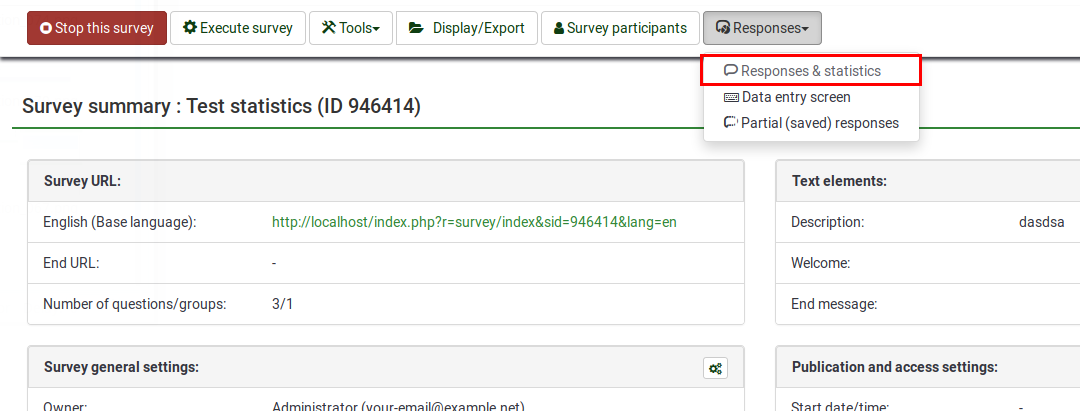
Verrà caricata la pagina predefinita, Riepilogo risposte. Ora cerca l'opzione Importa situata nella barra degli strumenti in alto:
Sono disponibili due opzioni di importazione:
Importa
Importa risposte da una tabella di sondaggio disattivata
Una volta cliccato su Importa risposte da una tabella di sondaggio disattivata, verrà caricata la seguente pagina:
In questa pagina sono selezionabili due opzioni:
- Tabella sorgente: seleziona la tabella che desideri importare. Si prega di notare che le tabelle possono trovarsi nella scheda compatibile o nella scheda compatibile con tipo di coercizione. Continua a leggere di seguito per capire qual è l'ultima opzione e i possibili rischi di tipo che forza una tabella di risposta.
- Tempi di importazione (se esistenti): i tempi non vengono visualizzati nella tabella delle risposte ma nella tabella dei tempi. Se abilitato, verranno importati anche i tempi.
Nella seconda parte della pagina, viene visualizzato un messaggio di avviso che indica come viene determinata la compatibilità tra due tabelle di risposta (tra quella attuale e la vecchia/seconda).
Puoi importare tutte le vecchie risposte compatibili con il tuo sondaggio attuale. La compatibilità viene determinata confrontando i tipi ei nomi delle colonne, il campo ID viene sempre ignorato.
Usare la coercizione del tipo può danneggiare i tuoi dati; usare con cura o per niente se possibile.
LimeSurvey rileva e gestisce le seguenti modifiche:
- La domanda è stata spostata in un altro gruppo (il risultato è stato importato correttamente).
- La domanda viene rimossa dall'obiettivo (il risultato viene ignorato).
- La domanda viene aggiunta all'obiettivo (il risultato è impostato sul valore predefinito del database).
Importa un file di sondaggio VV
Se fai clic sul pulsante Importa un file di sondaggio VV, verrà caricata la seguente pagina:
- File di dati di risposta: seleziona il file da caricare dalla tua macchina. I formati di file accettati sono: *.csv, *.vv, *.txt.
- Exclude record IDs?: se la colonna 'id' esiste nel file puoi escludere o meno questa riga. Se questa impostazione è selezionata, viene aggiunto un nuovo record per ogni riga del file .vv. Se deselezionato puoi scegliere:

- Quando un record importato corrisponde a un ID record esistente (visualizzato se exclude record IDs è disattivato, vedere la schermata sopra):
- skip: segnala e salta il nuovo record. Dopo l'upload vedrai se il record esisteva già - se esiste non è stato importato.
- renumber: rinumera il nuovo record. Un nuovo record viene aggiunto alla tabella delle risposte con la risposta del file VV.
- replace: sostituisce il record esistente. Il vecchio record viene cancellato e completamente sostituito dal record del file VV.
- sostituisci risposta: sostituisce i dettagli della risposta dal file vv nel record esistente. Il vecchio record viene aggiornato con la nuova risposta dal file VV.
- Importa come risposta non finalizzata?: se selezionata, la data di invio è impostata su NULL - la risposta è impostata su non completata.
- Set di caratteri del file: puoi scegliere il set di caratteri del file - il valore predefinito e consigliato è UTF-8 ma alcuni programmi per fogli di calcolo non consentono di scegliere un set di caratteri.
- La prima riga contiene i codici delle domande: per impostazione predefinita, la prima riga del file VV contiene la domanda leggibile dall'uomo, i veri nomi delle colonne si trovano sulla seconda riga. Fondamentalmente, la prima riga contiene i veri nomi delle colonne.
- Importazione forzata: se i codici delle domande non vengono trovati nel nome del database o in Denominazione variabile Qcode, le colonne vengono assegnate in base all'ordine. Questo può essere utilizzato per importare il file VV da diverse istanze di LimeSurvey. Indipendentemente da ciò, ogni sondaggio deve essere esattamente lo stesso. Ti consigliamo vivamente di utilizzare questa opzione solo se sai cosa stai facendo. Può essere molto pericoloso: i risultati possono finire nella colonna sbagliata.
Nomi riservati
I nomi riservati si trovano tra parentesi sinistre e destre. Quando il file .VV viene reimportato in LimeSurvey, le stringhe vengono sostituite con:
{question_not_shown}: valore NULL nel database. LimeSurvey utilizza [stringa vuota] per le domande a cui non è stata data risposta e valore NULL per le domande che non sono state visualizzate (ad esempio, quando si utilizza ExpressionScript).{quote}: " (virgolette doppie){cr}: Carriage return
{newline} : Una nuova riga
{lbrace}: Parentesi sinistra (ad esempio, se si desidera avere {cr} in risposta, utilizzare{lbrace}cr})
Potenziali problemi e soluzioni con il file VV
Se hai utilizzato Microsoft Excel per modificare il file vv esportato, la struttura dei dati di questo file potrebbe essere danneggiata, quindi LimeSurvey non è in grado di importare il file modificato. Puoi provare la seguente soluzione alternativa per far funzionare l'importazione senza errori:
- Apri il file vv esportato in Excel e apporta le modifiche.
- Salvalo come file di testo separato da tabulazioni (crea un nuovo file con estensione .txt).
- Esegui un'altra esportazione vv "pulita" da LimeSurvey.
- Apri questo nuovo file vv esportato con un editor di testo come Blocco note (o qualcosa di simile).
- Premi CTRL + A per contrassegnare tutto il contenuto ed eliminarlo.
- Apri il file vv modificato in Excel (la tabulazione separata .txt) con un editor di testo e premi CTRL + A per contrassegnare tutto il contenuto.
- Premi CTRL + C per copiare il contenuto e incollalo nel nuovo file vv (ora vuoto).
- Premi CTRL + S per salvare il file così com'è (in formato .csv).
- Prova ora a importare questo file.